현실을 직시하자면, 이모티콘 없이 문자 메시지를 보내는 것은 동일하지 않습니다. 이모티콘을 사용하면 평범하고 지루한 단어를 사용하는 대신 전자 메시지에 감각을 더할 수 있습니다. 1990년대 후반에 도입된 이후 표의 문자와 웃는 얼굴은 우리가 서로에게 자신을 표현하는 방식을 변화시켰습니다. 이 아이디어는 일본에서 탄생하여 결국 서양으로 전파되었습니다. 이러한 형태의 시각적 의사소통은 표준 "스마일리" 이모티콘을 확장하고 발전시킵니다.
내용물
- iOS에서 이모티콘 받기: iOS에서 이모티콘 키보드 활성화
- iOS에서 이모티콘 키보드 사용하기
- iOS에서 타사 키보드를 통해 이모티콘 사용
- Android에 이모티콘 설치하기
- Android에서 타사 키보드를 통해 이모티콘 사용
추천 동영상
쉬운
5 분
iOS 기기
기계적 인조 인간 장치
이로 인해 이모티콘은 모든 스마트폰과 태블릿에서 필수 기능이 되었습니다. 거의 매년 Apple은 새로운 소프트웨어 업데이트를 계속해 왔으며, 새로운 업데이트와 함께 새로운 이모티콘도 제공됩니다. iOS 9.1에서는 타코, 유니콘, 다양한 피부색 등 우리가 기다려 왔던 새로운 특수 캐릭터가 추가되었습니다. 저희는 여러분이 즐거운 시간을 보내길 바라기 때문에 휴대폰에 이모티콘을 설치하는 데 도움이 되는 가이드를 만들었습니다.

iOS에서 이모티콘 받기: iOS에서 이모티콘 키보드 활성화
Apple 장치에서 이모티콘 키보드를 활성화하는 것은 매우 간단합니다. 먼저, 귀하의 장치에 사용 가능한 최신 iOS 14 업데이트. 그런 다음 다음 지침을 따르십시오.
1 단계: 탭하세요. 설정 아이콘을 누른 다음 일반적인.
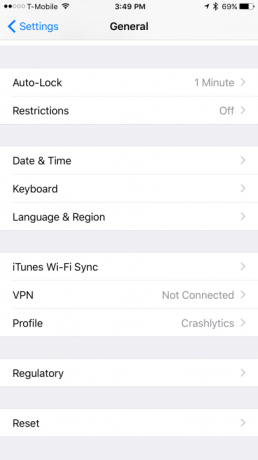
2 단계: 아래에 일반적인, 다음으로 가세요 건반 옵션을 탭하고 키보드 하위 메뉴.
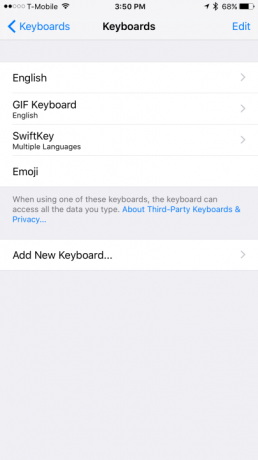
관련된
- 이것이 내가 iPhone 15 Pro를 기대하는 유일한 2가지 이유입니다.
- 최고의 신학기 전화 거래: $150 미만으로 새 iPhone을 구입하세요
- 2023년 최고의 데이트 앱: 우리가 가장 좋아하는 23개 앱
3단계: 선택하다 새 키보드 추가 사용 가능한 키보드 목록을 열고 선택하려면 이모티콘. 이제 문자 메시지를 보내는 동안 사용할 수 있는 이모티콘 키보드가 활성화되었습니다.
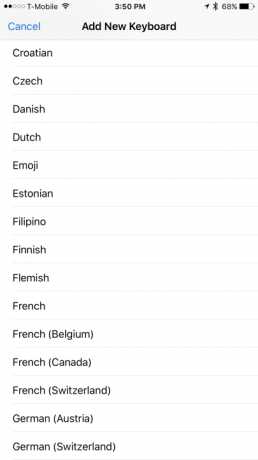
iOS에서 이모티콘 키보드 사용하기
iOS 기기에서 이모티콘 키보드를 사용하는 방법은 다음과 같습니다.
1 단계: Notes, iMessage 등 텍스트를 입력할 수 있는 앱을 엽니다. 페이스북.
2 단계: 텍스트 입력 필드를 탭하면 스페이스바 왼쪽에 지구본이 표시됩니다. 지구본을 선택하면 이모티콘 키보드가 나타납니다.
3단계: 키보드 하단에는 다양한 이모티콘 테마가 표시됩니다. 각 테마를 왼쪽이나 오른쪽으로 스와이프하면 선택할 수 있는 추가 이모티콘이 표시됩니다. 왼쪽의 기호인 시계는 가장 최근에 사용한 이모티콘을 나타냅니다.
iOS에서 타사 키보드를 통해 이모티콘 사용
더 멋진 이모티콘을 사용하고 싶으신가요? 다음과 같은 앱 이모티콘 무료 기분이 좋을 때 애니메이션 이모티콘, 독특한 이모티콘 패턴, 다양한 글꼴 패턴을 제공하고, 비트모지 나만의 맞춤형 이모티콘을 만들 수 있습니다. 다음과 같은 타사 키보드를 다운로드할 수도 있습니다. 스위프트키, 이전 이모티콘 사용을 기반으로 다음에 사용할 이모티콘을 예측할 수 있습니다.
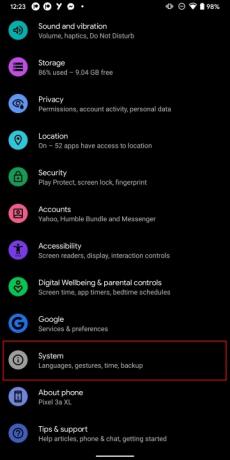
Android에 이모티콘 설치하기
Android 사용자는 여러 가지 방법으로 이모티콘을 설치할 수 있습니다. 가장 먼저, 휴대폰이 이모티콘을 읽고 쓸 수 있는지 확인하세요. 이모티콘이 있는 웹페이지를 방문하여 이를 확인할 수 있습니다. 대부분의 문자가 보이면 괜찮습니다. 그렇지 않으면 공백이 표시됩니다.
Android 4.1 Jelly Bean 이상의 경우 대부분의 기기에는 이모티콘 추가 기능이 설치되어 제공됩니다. 이 추가 기능을 사용하면
1 단계: 활성화하려면 설정 메뉴를 누르고 시스템 > 언어 및 입력.

2 단계: 아래에 건반, 선택하다 터치 키보드 > Gboard (또는 기본 키보드).
3단계: 탭하세요 환경설정.
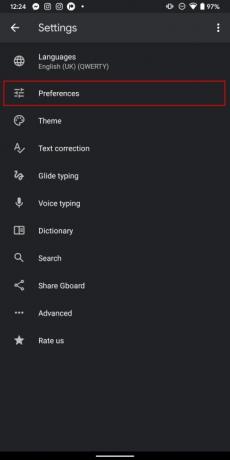
4단계: 켜다 이모티콘 스위치 키 표시 옵션.
이제 이모티콘이 활성화되었으므로 텍스트를 작성할 때 스페이스바 오른쪽에 웃는 얼굴이 표시됩니다. iOS와 마찬가지로 Android도 선택할 수 있는 다양한 이모티콘 옵션을 제공합니다. 기기에 따라 다른 이모티콘 세트를 얻을 수도 있습니다.

Android에서 타사 키보드를 통해 이모티콘 사용
Android 기기가 이모티콘을 지원하지 않는 경우 Google Play 스토어에서 이모티콘을 활성화하는 도구나 설정을 검색해야 합니다. 다음과 같은 타사 키보드 스위프트키 그리고 플렉시 메시지를 입력하고 보낼 때 이모티콘을 완벽하게 지원합니다. SMS Rage Faces는 친구나 가족에게 보낼 수 있는 재미있는 얼굴과 스티커도 제공합니다.
편집자의 추천
- iPhone을 빠르게 충전하는 방법
- 애플, 생산 문제로 '심각한' 아이폰15 부족에 직면할 수도 있다고 보고서
- iPhone이 경매에서 엄청난 금액에 팔렸습니다.
- iPhone 15 Pro에 이 기능이 없으면 화가 날 것 같아요
- iPhone에서 다른 사람의 Apple ID를 제거하는 방법
당신의 라이프스타일을 업그레이드하세요Digital Trends는 독자들이 모든 최신 뉴스, 재미있는 제품 리뷰, 통찰력 있는 사설 및 독특한 미리보기를 통해 빠르게 변화하는 기술 세계를 계속해서 살펴볼 수 있도록 도와줍니다.




